Как отсканировать qr код на телефоне xiaomi
Обновлено: 07.07.2024
QR-код - это один из видов матричных штрих-кодов, который изначально использовался японцами в узком направлении среди автомобильной промышленности. Система поразила всех своим быстродействием и распространилась далеко за пределы первоначального использования. В современном мире такой вид кодирования широко используется. QR коды встречаются в кафе, салонах мобильной связи и на уличных столбах. И всегда они несут какую-то важную, либо просто интересную информацию. В статье расскажем, как отсканировать и прочесть QR-код владельцам Xiaomi.
Существует несколько способов, но самым простым считается сканирование через стандартное приложение камеры в смартфоне, большинство телефонов поддерживает эту функцию с тех пор как из магазина пропало специальное приложение “Сканер”, которое было доступно в более ранних версиях MIUI.
Для начала открываем приложение камеры. Если у вас установлена Google Camera - она тоже поддерживает данный способ, но быстрее и удобнее воспользоваться родным приложением. После открытия камеры наводим ее на штрих-код, который необходимо отсканировать. Внизу появится кликабельная кнопка “Подробнее о QR-коде”, нажимаем на нее.

Далее откроется окно, в котором сообщается, на какой сайт ведет ссылка, зашифрованная в коде. Также есть штрих-коды, которые сразу ведут на сайт, без предупреждающего окна. В нашем случае появилась ссылка на сайт itportal.pro, нажимаем на кнопку “Перейти на сайт”.


Готово! Этот способ хорош тем, что позволяет быстро отсканировать любой код, не забивая память дополнительными приложениями. Но если необходимо отсканировать QR-код с готового изображения, то придется скачивать специальные программы.
Если набрать в поиске Google Play запрос “Сканер QR-кодов”, нам выпадет множество различных приложений как платных, так и бесплатных. Последние ничуть не хуже, в них попросту будет больше рекламы, но она не сильно мешает пользованию. Для примера выберем самое первое, поскольку у него самый высокий рейтинг.

Скачиваем и устанавливаем его, затем открываем.

Обязательно разрешаем приложению доступ к камере и изображениям на телефоне, так как без него оно не сможет нормально работать, да и в принципе будет бесполезным.

Открылось приложение, сразу видим его функционал. Для начала попробуем отсканировать с помощью камеры, для этого нажимаем соответствующую кнопку.

Наводим камеру на штрих-код, чтобы он поместился в оранжевую рамку. Он мгновенно отсканируется и покажет, что за сайт ожидает нас по ту сторону кода.

Теперь мы можем открыть сайт или посмотреть QR-код. Также приложение позволяет сохранить его и переименовать, что тоже бывает полезно и нужно.

Готово! И мы снова оказываемся на нашем сайте.

Теперь попробуем отсканировать код с заранее выбранного изображения. Это может пригодиться, когда по пути видишь QR-код, фотографируешь и уже позднее хочешь его отсканировать. Все в том же меню нажимаем кнопку “Скан изображения”.

Откроется окно “Недавнее”, сбоку можно выбрать фото из Google Диска или Фото, галереи и проводника. Выбираем изображение с нужным QR-кодом.


Снова попадаем на окно, в котором написан сайт. Открываем его и попадаем на itportal.pro. Готово!

Как мы убедились выше, есть множество различных приложений для сканирования QR-кодов, которые отличаются только количеством предоставляемых возможностей и рекламы.
Не рекомендуем использовать платные приложения, поскольку часто встречаются мошенники, которые без вашего ведома будут постоянно списывать деньги за подписку. Точно такие же возможности дают все бесплатные программы, например, та, которую мы рассмотрели сегодня.
В конце добавим пару видео на тему: Как отсканировать QR-код на Android-устройстве?
Современные технологии всё активнее интегрируются в повседневную жизнедеятельность людей, что позволяет различные процессы и долгосрочные действия заменять меньшим числом манипуляций. Одним из способов оптимизации деятельности является использование QR-кодов.

QR-код – это уникальный графический шифр, позволяющий сохранить в компактном виде (для последующей передачи) ссылку или контактную информацию.

Специальное программное обеспечение используется для шифровки указанных типов информации, а ПО-антипод в сочетании с обычной фотокамерой позволяет эти коды расшифровывать. Далее более подробно рассматриваются особенности работы с QR-кодами, а также представлена схема сканирования таковых для пользователей, под управлением которых находятся смартфоны Xiaomi.
Шифруемая информация и особенности QR-кодов
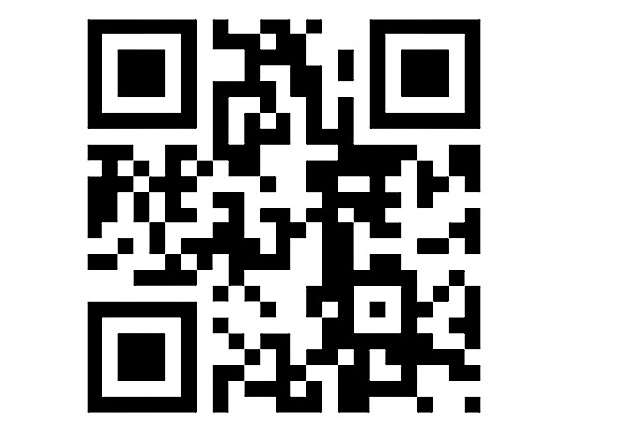
Итак, выше сказано, что зашифровать подобным образом можно различные ссылки и контактные данные. Затем код может быть размещен как в виртуальном пространстве, так и на вполне реальных объектах, встречаемых человеком каждый день:
- рекламные поверхности;
- визитки;
- прочая полиграфическая продукция.
Таким образом, о своем продукте можно заявить значительно эффективнее и с большей скоростью отклика от потенциальных клиентов. Фактически потребитель должен лишь сканировать поверхность, на которой расположен упомянутый QR-код. Осталось лишь разобраться, как это делается и какова схема непосредственно для пользователей Xiaomi.
Сканирование QR кодов на смартфонах Xiaomi
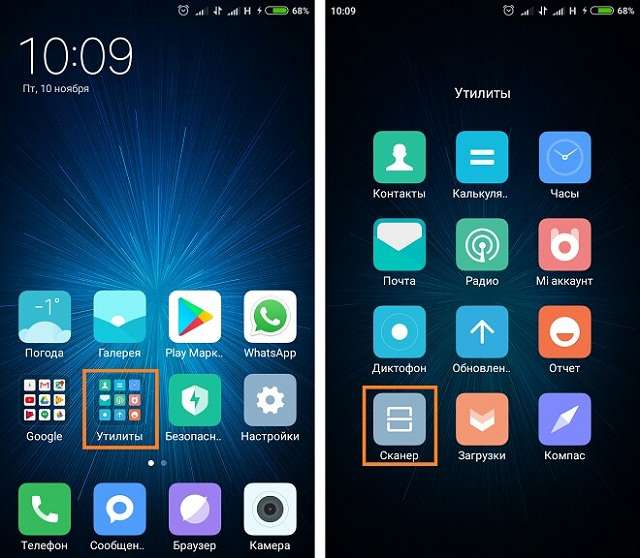
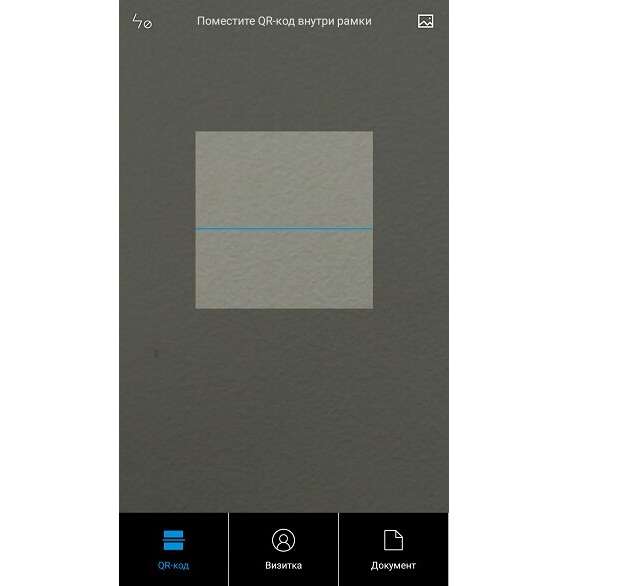

Для считывания QR-кода требуется открытое интернет-соединение, поскольку без него до информации добраться будет невозможно.
Непосредственно на смартфонах Xiaomi присутствует приложение «Сканер» (стандартно находится в папке рабочего стола под названием «Инструменты»). По умолчанию сканер запускается именно в режиме считывания QR-кодов. Также его можно использоваться для обработки информации с визиток и документов.

Если же, к примеру, вам необходимо быстро передать контактную информацию, но делать этого в текстовом/голосовом формате нельзя, то функционал оболочки MIUI (на смартфонах Xiaomi) позволяет зашифровать любую запись из списка контактов в виде QR-кода.

Для этого нужно открыть запись и прокрутить её вниз, где будет присутствовать строка QR-код. Одним нажатием пользователь перейдет на страницу с уже готовым графическим шифром. Далее его можно передать в виде скриншота либо просто подставить экран смартфона для сканирования.
Раньше принтеры и сканеры предназначались для профессиональных офисов или копировальных мастерских. Понемногу распространялись отечественные принтеры, а вскоре и те, которые уже включили сканер. Теперь наши мобильные телефоны способны оцифровка документов, просто as мы можем сделать в Xiaomi терминалы с MIUI.

Много раз, когда ПК остается выключенным, и наш мобильный телефон может удвоить столько инструментов, сколько он содержит. Одной из них является функция сканера, которую Xiaomi интегрирует в свои телефоны в качестве предустановленного инструмента. Таким образом, мы сможем сканировать документы или сканировать QR-коды для доступа к веб-страницам или активации услуг.
Как пользоваться сканером Xiaomi
Хорошая новость заключается в том, что сканер Xiaomi находится на одном рабочем столе , поэтому нам не понадобится много времени, чтобы найти функцию, иначе нам придется заблудиться в разных меню, чтобы активировать ее. Следует иметь в виду, что сканирование документов с помощью этого инструмента Xiaomi далеко не подходит для профессионального сканирования реального сканера, но мы можем пройти процедуру, когда у нас нет другого выбора или нам не нужно огромное качество.

Выберите тип сканирования
Оказавшись внутри приложения, мы можем увидеть небольшое всплывающее меню, в котором мы можем выбрать тип сканирования. п или дефект будет отмечен в QR-коде , но это то, что мы можем изменить позже. Нам нужно только указать на код, чтобы обнаружение выполнялось за считанные секунды. Впоследствии наш мобильный телефон даст нам возможность перейти по указанной ссылке.

Изменить результат
Кроме того, если мы выберем сканер документов видоискатель камеры будет увеличен, чтобы охватить всю область документа. Когда мы сделаем снимок, сканер даст нам возможность запомнить лишние края, чтобы скорректировать конечный результат и быть более точным по отношению к оригинальному сканированному документу. Обрезав по своему вкусу, мы увидим стиль сканера в документе и сможем сохранить его на нашем устройстве или поделиться им мгновенно.

Настройки и советы
Если этот сканер всегда используется для определенной функции, например, для сканирования самого документа. Мы можем нажать в правом верхнем углу, чтобы перейти в меню параметров и изменить параметр сканирования по умолчанию. К тому же, сканер дает нам возможность активировать фонарик в случае неблагоприятных условий освещения как для сканирования QR-кодов, так и для документов.
QR-коды получили вторую жизнь с началом пандемии коронавируса. Например, с их помощью заведения определяли, привит ли посетитель. Еще в QR-код помещается меню кафе, чтобы посетители не передавали из рук в руки физическое меню.
Также QR-коды часто встречаются в комплекте с новыми девайсами. Вместо большого мануала в коробке вы найдете QR-код, который ведет на электронную версию инструкции.
Допустим, вместо меню или инструкции вы встретили QR-код. Как его отсканировать?
На устройствах с iOS

На iPhone и iPad функция сканирования QR-кодов уже встроена в Камеру. Достаточно навести объектив вашего устройства на код — и на экране появится уведомление со ссылкой, которая в нем зашифрована.
На устройствах Android
В случае с ОС Аndroid всё зависит от марки и модели конкретного устройства. В современных моделях от Samsung и Xiaomi QR-коды сканирует штатное приложение «Камера».

При наведении камеры на QR-код появится либо сама ссылка, либо символ, подтверждающий ее наличие. К примеру, на Xiaomi/Redmi/POCO этот символ выглядит вот так.

С помощью Google Lens
Кликните на него — откроется окно с символическим изображением сканера. Теперь наведите камеру на QR-код — появится кликабельная ссылкаНо встроенного сканирования может и не быть. В этом случае попробуйте расшифровать ссылку с помощью Google Lens. Поищите в интерфейсе приложения Камера вот такой значок

С помощью сторонних приложений

А старым аппаратам без встроенного сканирования и Google Lens помогут сторонние приложения. Просто зайдите в Google Play и наберите QR сканер. Для эксперимента мы установили Сканер QR & штрих-кодов.
Как открыть QR-код на фотографии
QR-код необязательно сканировать прямо на месте. Например, вы ожидаете в кафе друга и хотите поделиться с ним меню, чтобы заранее сделать заказ. Делаете фото QR-кода, ведущего на меню, и отсылаете приятелю.
Читайте также:

